À medida que a tecnologia avança, também aumenta a demanda por ferramentas móveis poderosas. Mais pessoas estão buscando soluções práticas para realizar tarefas que antes só eram possíveis em um computador. A edição de vídeo é uma dessas tarefas que migrou de softwares de computador para aplicativos móveis.
Uma das empresas que atendeu a essa demanda foi a Xiaomi. Esta marca se tornou rapidamente uma escolha popular para usuários de smartphones no mundo todo, tudo graças aos seus recursos impressionantes e preços acessíveis. Esses dispositivos vêm com um editor de vídeo da Xiaomi integrado, desenvolvido para lidar com tarefas básicas de edição. No entanto, se este editor não atender às suas necessidades, existem outras opções, como o Wondershare Filmora, que tem recursos mais poderosos.
Neste artigo, discutiremos o editor de vídeo integrado da Xiaomi. Guiaremos você por um tutorial passo a passo sobre como editar vídeos em um dispositivo Xiaomi.

Neste artigo
Parte 1. Visão geral do editor de vídeo integrado da Xiaomi para Android
Os dispositivos Xiaomi vêm equipados com um editor de vídeo integrado que oferece funcionalidades básicas de edição. Embora seja uma ferramenta conveniente para edições simples, ela pode não atender às necessidades de usuários que buscam recursos avançados e personalização.
Recursos:
- Corte Básico: Os usuários podem cortar e aparar clipes de vídeo no tamanho desejado.
- Efeitos Simples: Opções limitadas para adicionar filtros, sobreposições de texto e efeitos básicos.
- Edição de Áudio: Ajustes básicos de áudio, como controle de volume e adição de música de fundo.
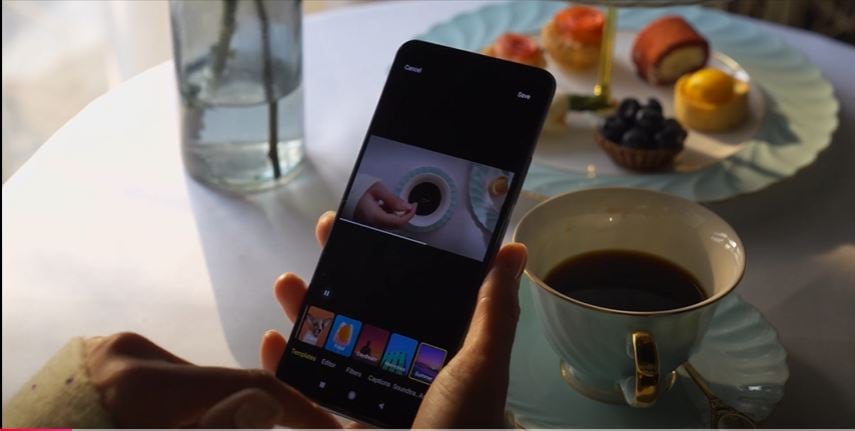
Vantagens
- Edição Rápida e Fácil: Tarefas básicas de edição podem ser concluídas rapidamente, sem a necessidade de configurações complexas.
- Nenhum Aplicativo Adicional Necessário: O editor integrado está disponível no seu dispositivo Xiaomi.
Limitações
- Recursos Limitados: A ferramenta não possui recursos avançados, como controle de velocidade, quadros-chave e efeitos de tela verde.
- Marcas d'Água e Anúncios: Algumas versões do editor podem incluir marcas d'água ou anúncios, o que pode ser irritante.
- Limitações de Exportação: As opções de exportação podem ser limitadas em termos de resolução e formato.
Parte 2. Como você pode editar um vídeo usando o Editor de Vídeo da Xiaomi?
Siga estes passos simples para editar seu vídeo usando o editor de vídeo da Xiaomi.
Passo 1. Abra o editor de vídeo
Localize e abra o aplicativo da Galeria no seu dispositivo Xiaomi. Selecione o vídeo que você deseja editar na sua galeria. Em seguida, toque no botão Editar.
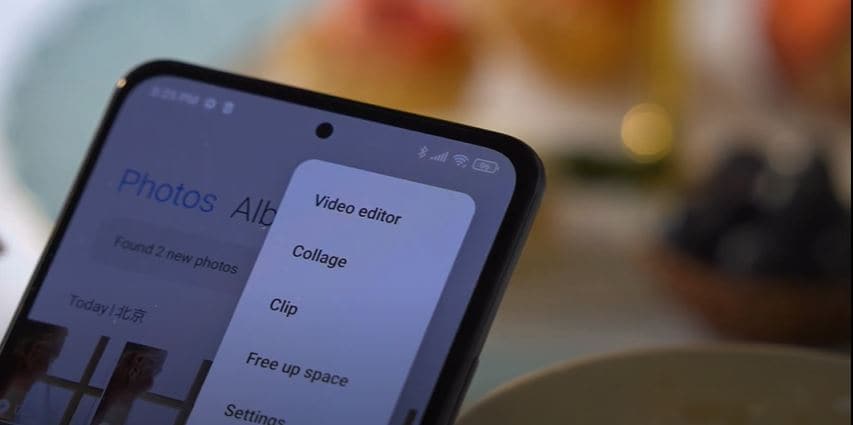
Passo 2. Edição básica
- Arraste os controles deslizantes na linha do tempo para selecionar a parte que você deseja manter. Toque no botão "Aparar" para remover as partes indesejadas.
- Toque no botão "Texto" para adicionar sobreposições de texto. Escolha um estilo de fonte, cor e tamanho para seu texto. Em seguida, ajuste a duração e o tempo da sobreposição de texto.
- Toque no botão "Áudio" para ajustar o volume do áudio original ou adicionar música de fundo. Você também pode ter a opção de gravar uma narração.
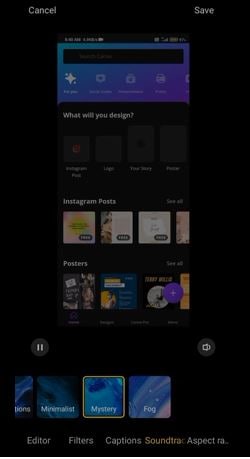
Adicionar Efeitos e Transições: Embora o editor integrado da Xiaomi ofereça efeitos e transições limitados, você ainda pode aplicar alguns aprimoramentos básicos. Aplique filtros para alterar a aparência geral do seu vídeo. Você também pode adicionar figurinhas ao seu vídeo para dar um toque divertido.
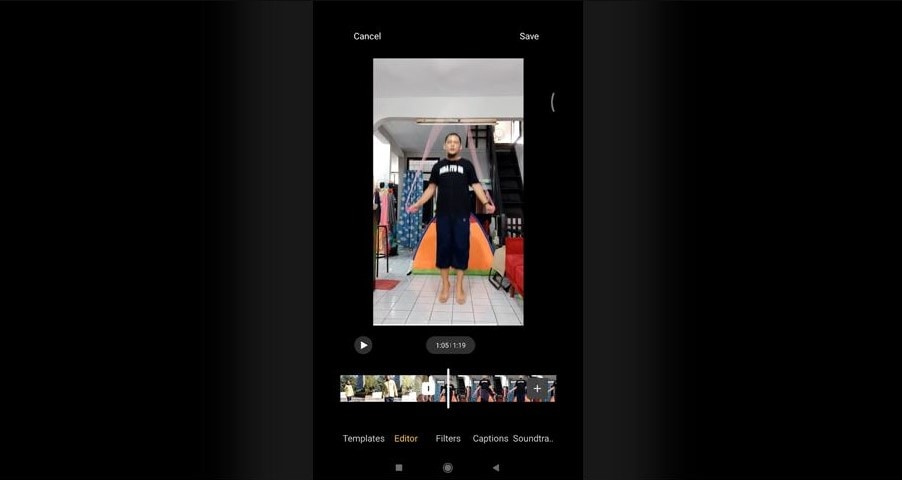
Passo 3. Salve e compartilhe seu vídeo
Toque no botão "Salvar" para salvar o vídeo editado no armazenamento do seu dispositivo. Depois de salvar, você pode compartilhar seu vídeo em plataformas de mídia social ou aplicativos de mensagens.
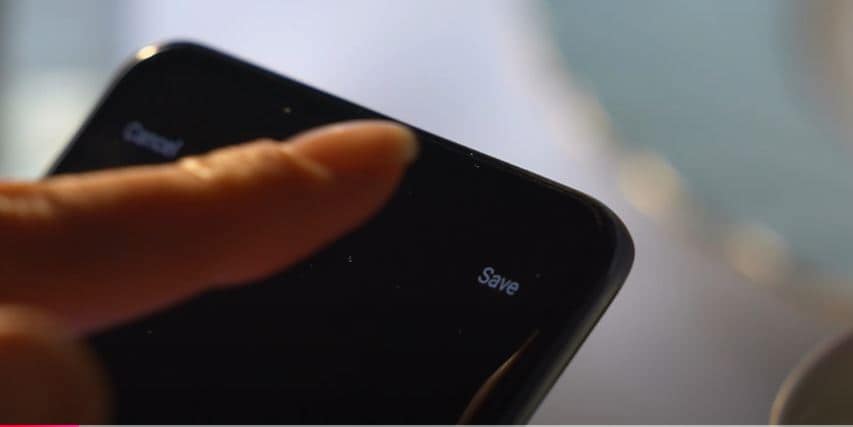
Parte 3: Solução de problemas do Editor de Vídeo da Xiaomi
Embora prático, o editor de vídeo da Xiaomi pode apresentar alguns problemas. Veja como corrigir os problemas mais comuns:
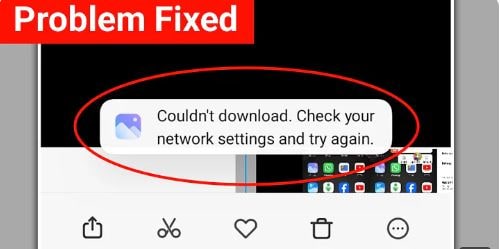
1. Rebaixamentos frequentes de recursos:
Alguns usuários relataram que precisam baixar novamente os recursos de edição com frequência. Isso pode ocorrer devido a um erro temporário ou a um problema com o mecanismo de atualização do aplicativo.
Solução:
- Certifique-se de ter a versão mais recente do aplicativo Galeria instalada.
- Muitas vezes, uma simples reinicialização pode resolver problemas temporários.
- Limpar o cache e os dados do aplicativo Galeria pode ajudar a corrigir problemas relacionados ao software.
2. Recursos Ausentes na Aba Recomendado
Certos recursos, como filtros ou efeitos específicos, podem estar faltando na aba Recomendados.
Solução:
- Uma versão mais recente do aplicativo pode restaurar os recursos ausentes.
- Alguns recursos podem exigir uma conexão com a Internet para serem carregados.
- Se o problema persistir, entre em contato com o suporte ao cliente da Xiaomi para obter mais assistência.
3. Incapacidade de Usar Recursos Offline
Alguns recursos podem exigir conexão com a Internet para funcionar, limitando sua usabilidade no modo offline.
Solução:
- Use recursos online
- Considere aplicativos alternativos de edição de vídeo como o Filmora, que oferecem funcionalidades online e offline.
Parte 4. Obtenha todos os recursos de edição com o Filmora Video Editor [Android/iOS]
Embora o editor de vídeo da Xiaomi ofereça uma maneira conveniente de fazer edições simples, ele pode deixar a desejar quando se trata de recursos avançados e personalização. Para aqueles que buscam recursos mais profissionais e controle criativo, considere usar um aplicativo de edição de vídeo profissional como o Wondershare Filmora.
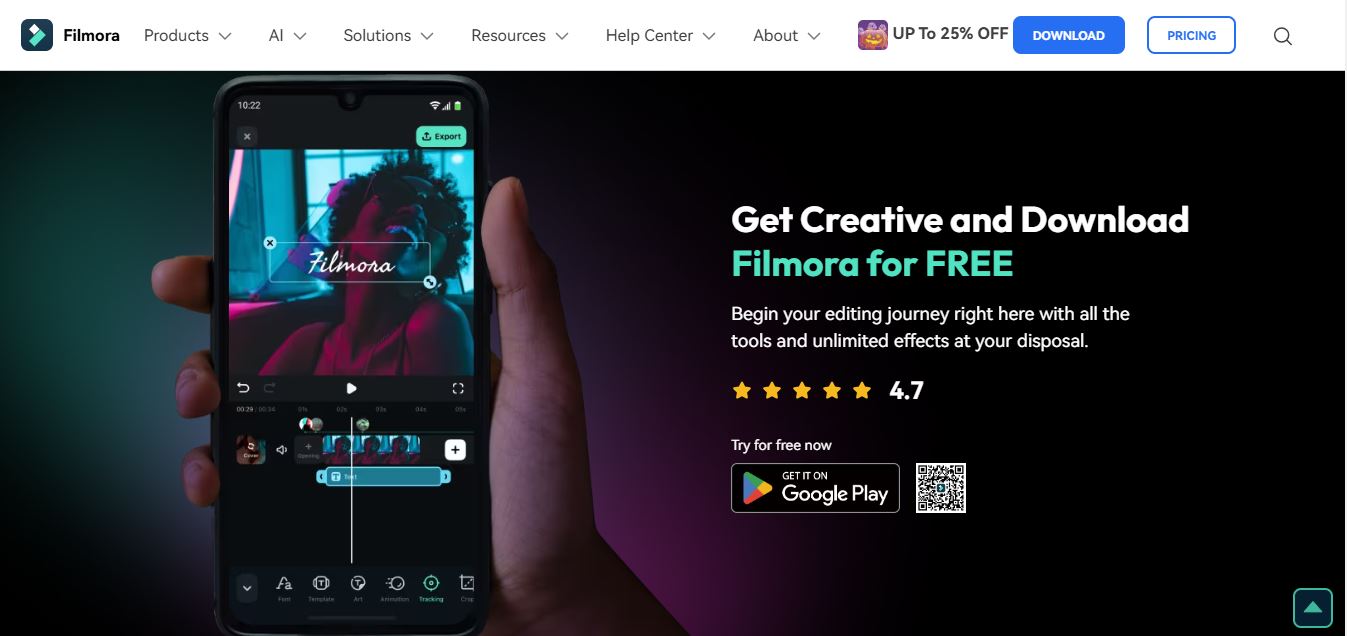
Recursos
- Ferramentas Avançadas de Edição: Corte, divida, mescle e ajuste a velocidade dos seus vídeos.
- Efeitos Criativos: Aplique filtros, transições e efeitos de texto para melhorar seus vídeos.
- Música e Som: Adicione música de fundo, efeitos sonoros e narrações.
- Chroma Key: Para criar efeitos de tela verde com aparência profissional.
- Exportação de Vídeo de Alta Qualidade: Exporte seus vídeos em vários formatos e resoluções
- Recursos de IA: Redução de ruído de IA, conversão de texto em fala de IA, removedor de IA, corte automático de IA, conversão de texto em vídeo de IA, música de IA e muito mais
Por que escolher o Filmora em vez do editor integrado da Xiaomi?
O Filmora permite que você crie vídeos com qualidade profissional diretamente do seu smartphone. É perfeito tanto para iniciantes quanto para editores experientes. Veja por que você deve preferir o Filmora em vez de editar vídeos no Xiaomi.
- Ampla gama de ferramentas de edição, incluindo corte preciso, divisão, mesclagem, filtros, transições, efeitos de texto, mixagem de áudio e controle de velocidade.
- Recursos com tecnologia de IA, como Redução de Ruído de IA e Retrato de IA, melhoram a qualidade do vídeo e simplificam o processo de edição.
- Crie vídeos com qualidade profissional sem distrações.
- Exporte seus vídeos em vários formatos e resoluções, otimizados para compartilhamento em redes sociais ou uso pessoal.
Parte 5. Editar vídeos no Android/iOS usando o Wondershare Filmora? [Tutorial]
Aqui está o guia passo a passo para editar seus vídeos no aplicativo móvel Filmora.
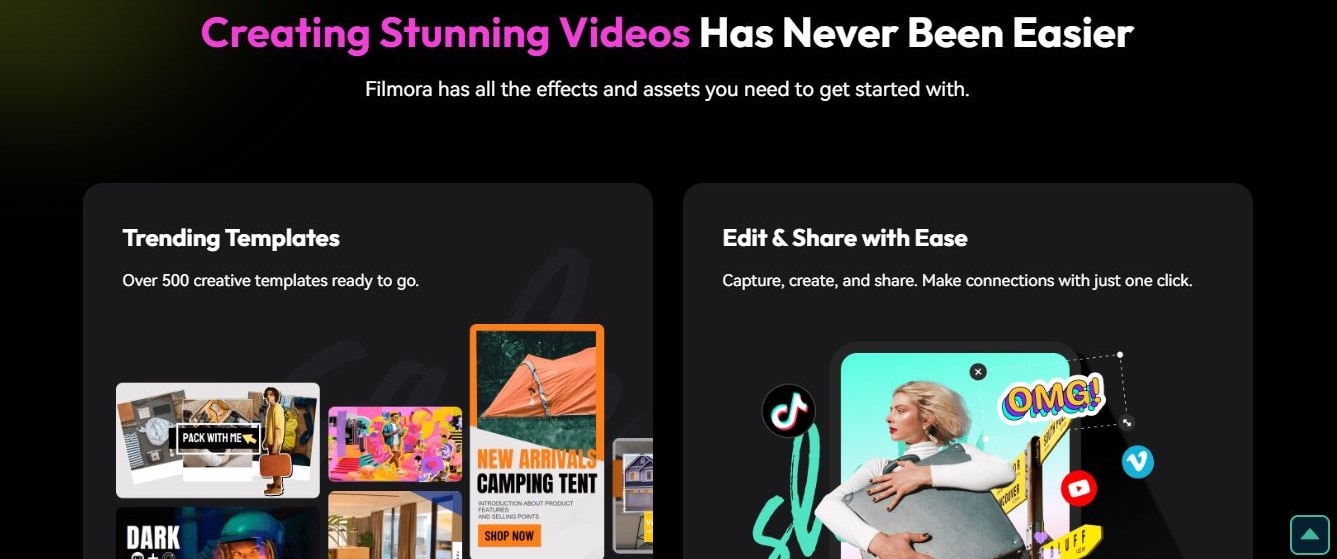
Passo 1. Baixe e instale
Baixe o aplicativo Filmora na Google Play Store ou App Store. Abra o aplicativo e conceda as permissões necessárias.
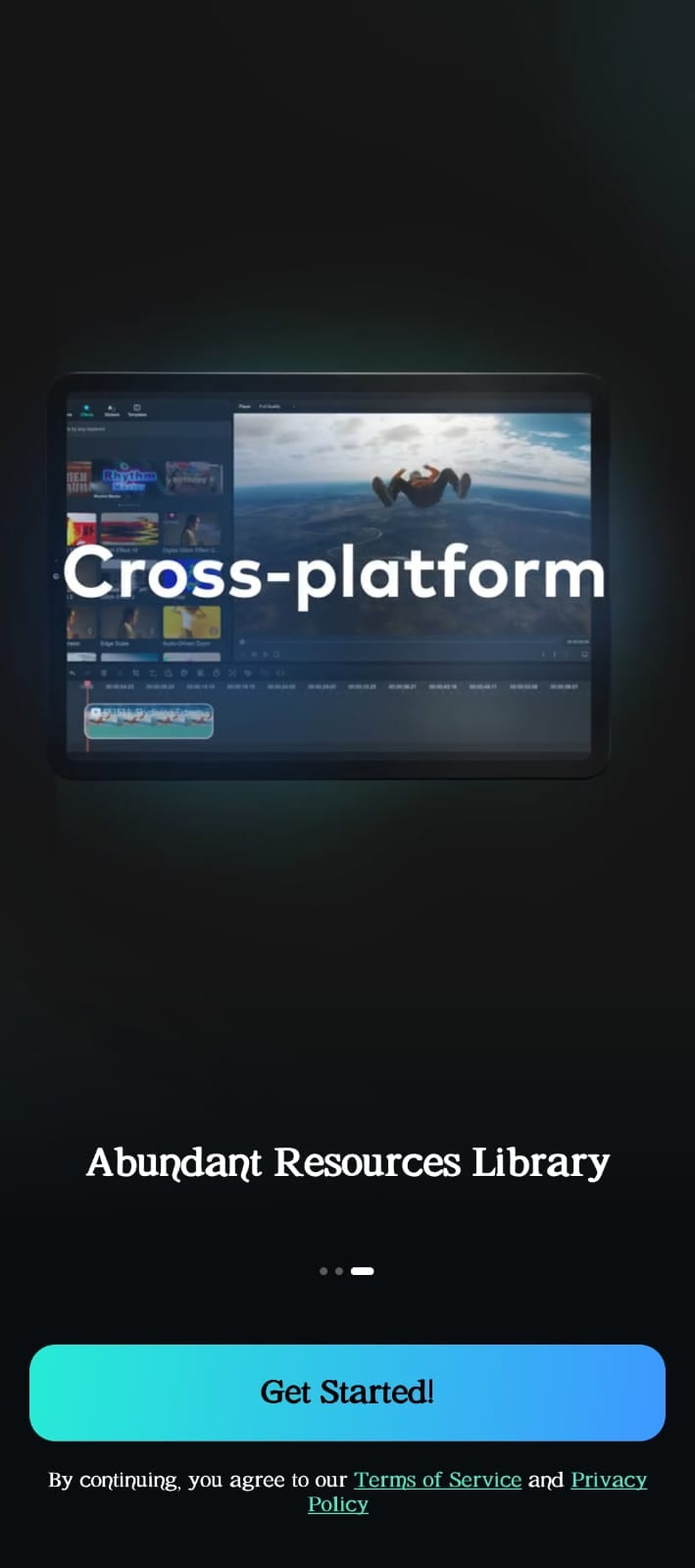
Passo 2. Crie um Novo Projeto
Abra o > Filmora e toque no botão Novo Projeto na tela inicial ou toque no ícone + no menu na parte inferior. Você também pode iniciar um novo projeto usando modelos ou a câmera integrada.

Passo 3. Importar Arquivos de Mídia
Você pode importar arquivos das seguintes maneiras:
- Vá para Álbum no menu Importar, selecione sua mídia e toque em Importar.
- Toque na aba Nuvem, selecione o arquivo e clique em Importar.
- Acesse a aba Estoque, selecione mídia e toque em Importar.
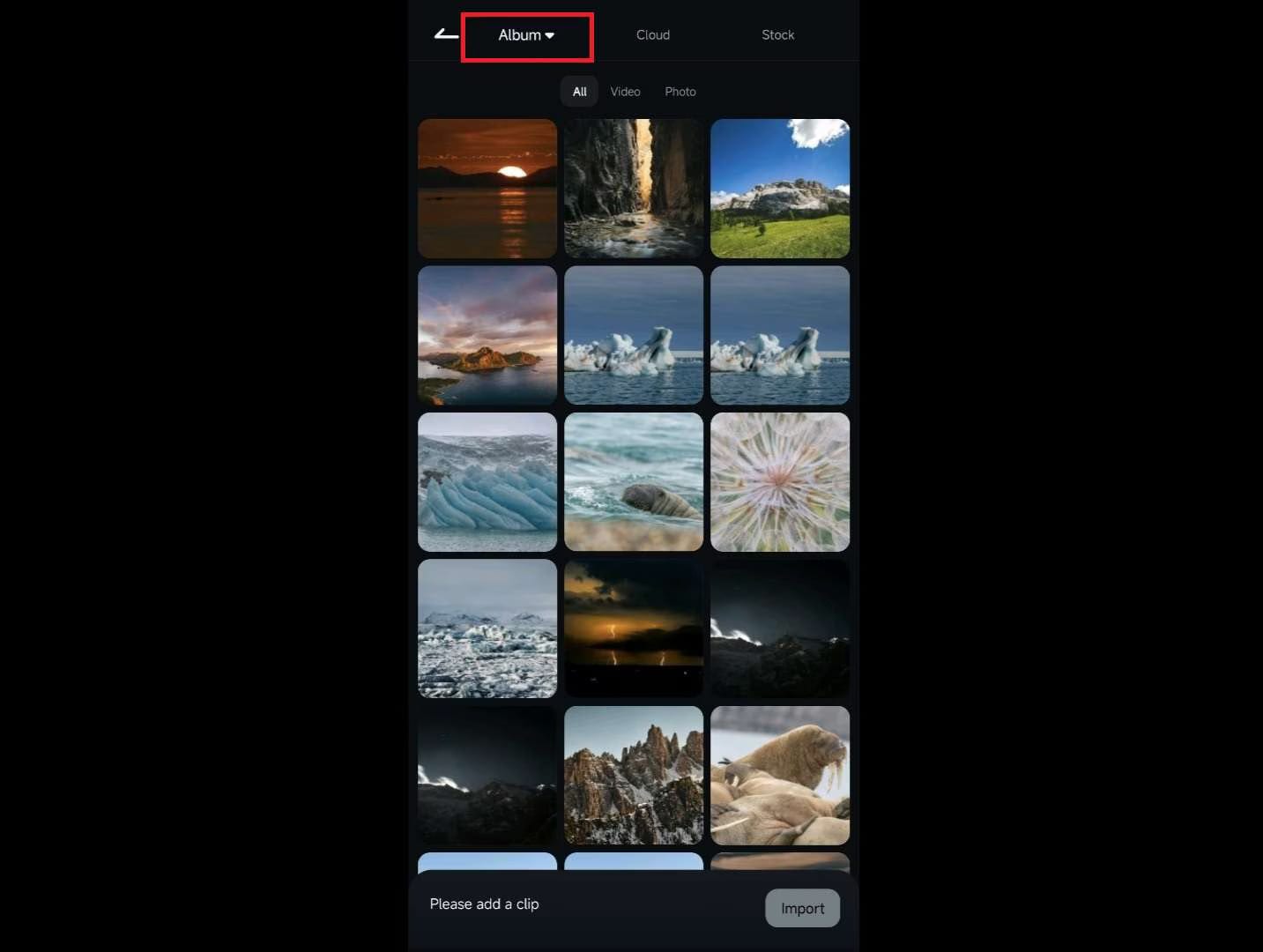
Passo 4. Edição Básica de Vídeo
- Arraste e solte o clipe de vídeo na linha do tempo
- Use o botão Cortar no painel de acesso rápido ou acesse-o na barra de ferramentas. Use os botões Marcar Entrada e Marcar Saída para cortar seções indesejadas. Arraste a linha do cursor de reprodução para os pontos de corte e use os botões de corte.
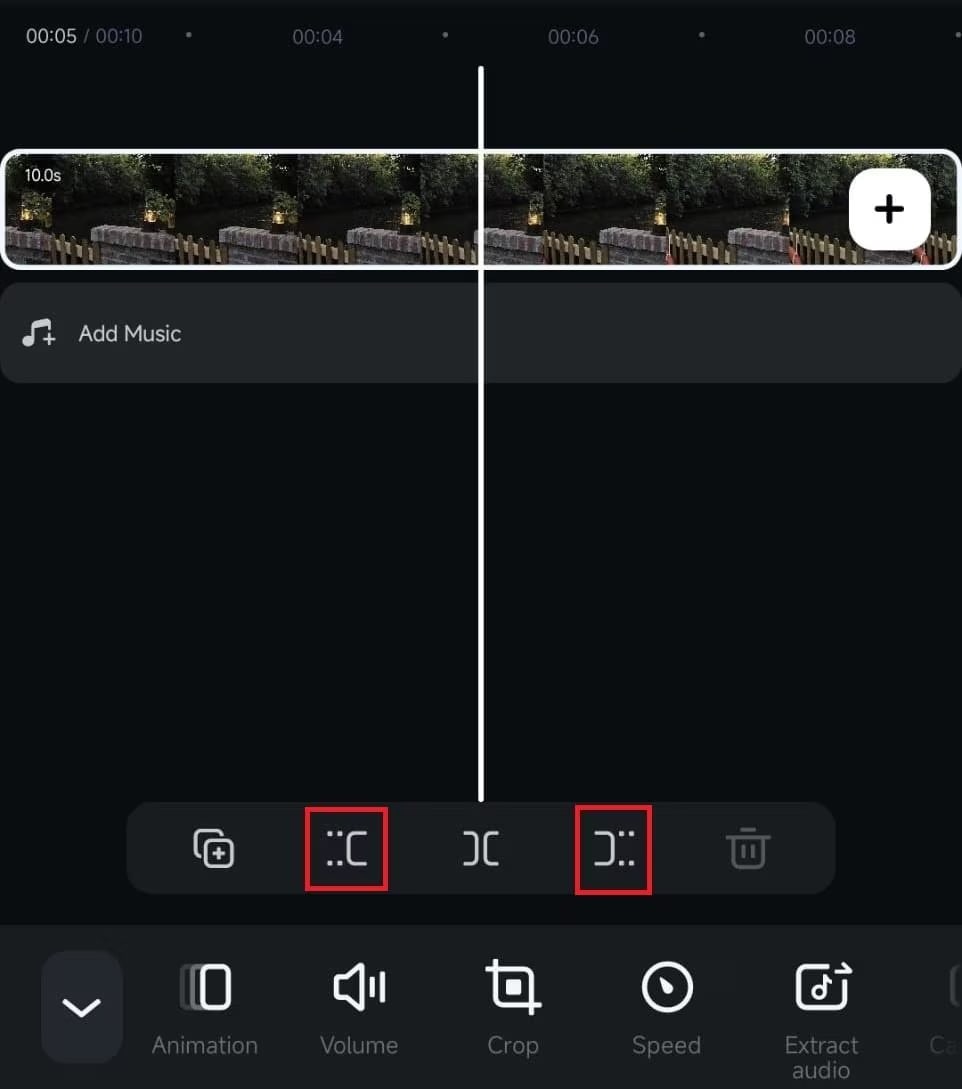
- Vá para > Filtros na Barra de Ferramentas. Navegue pelas opções de filtro como Tendências, Retrô ou Mono. Ajuste a intensidade do filtro usando o controle deslizante.
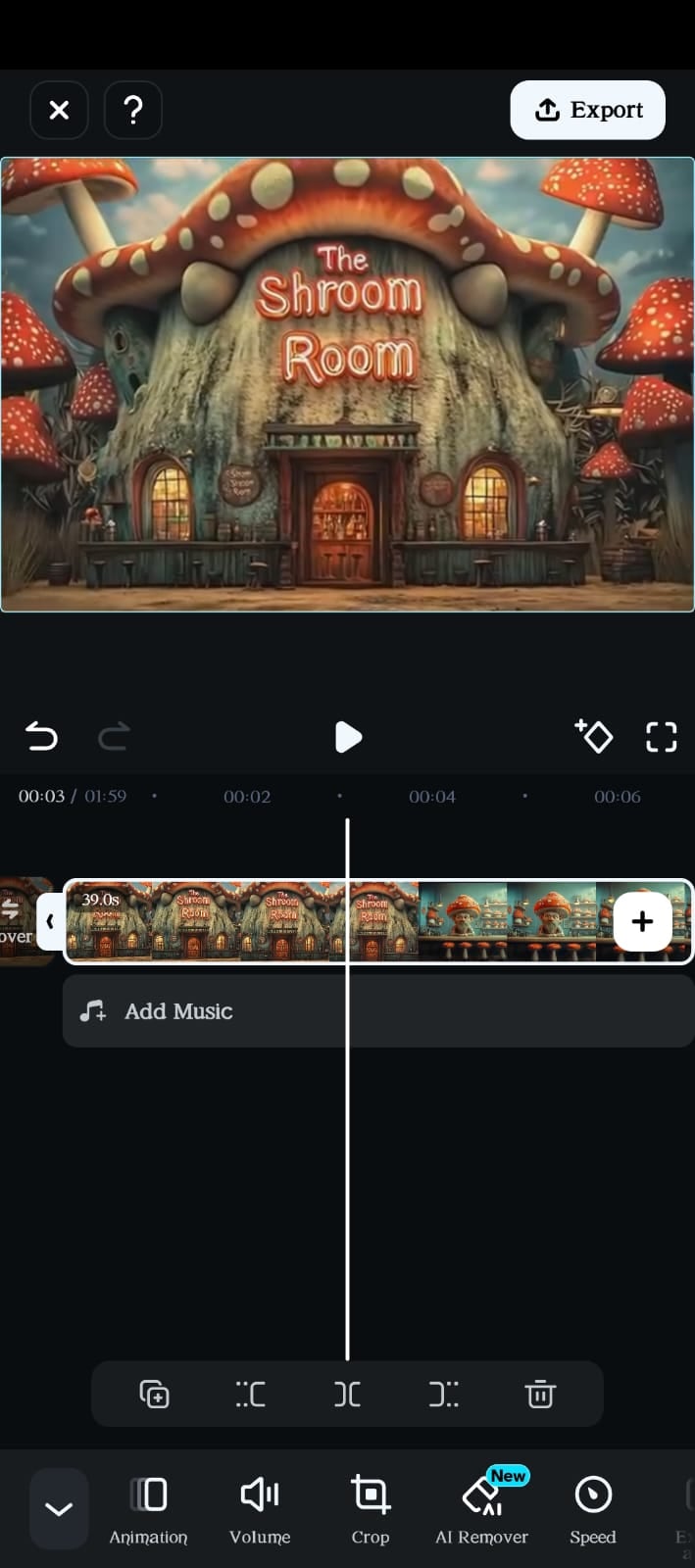
Passo 5. Adicione Música
Toque em > Adicionar Música, baixe uma faixa de estoque ou importe músicas personalizadas. Você também pode usar a opção Áudio para selecionar Música ou importar arquivos. Ajuste o volume, adicione efeitos de desvanecimento de entrada e saída e use a Velocidade para ajustar a reprodução.
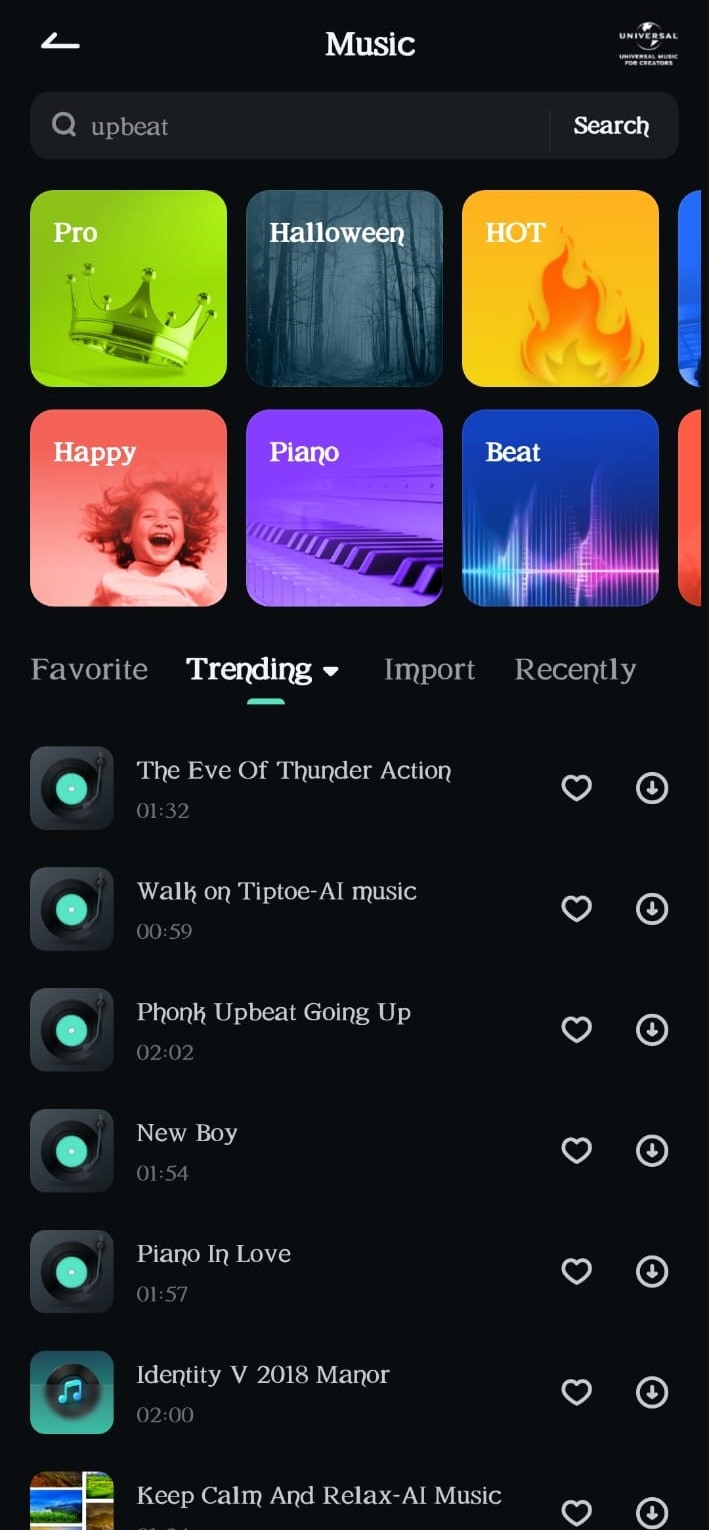
Passo 6. Adicione Texto e Efeitos
Toque em > Texto e depois em > Adicionar para inserir seu texto. Escolha o estilo do texto, a cor, a fonte e as animações para melhorar sua mensagem. Para adicionar uma figurinha, vá em > Figurinha, escolha na biblioteca e personalize o posicionamento ou as animações.
Selecione > opção Efeito, escolha o efeito desejado e toque para aplicar. Toque na linha entre os videoclipes para abrir a barra de Transição, selecione uma transição, defina sua duração e toque.
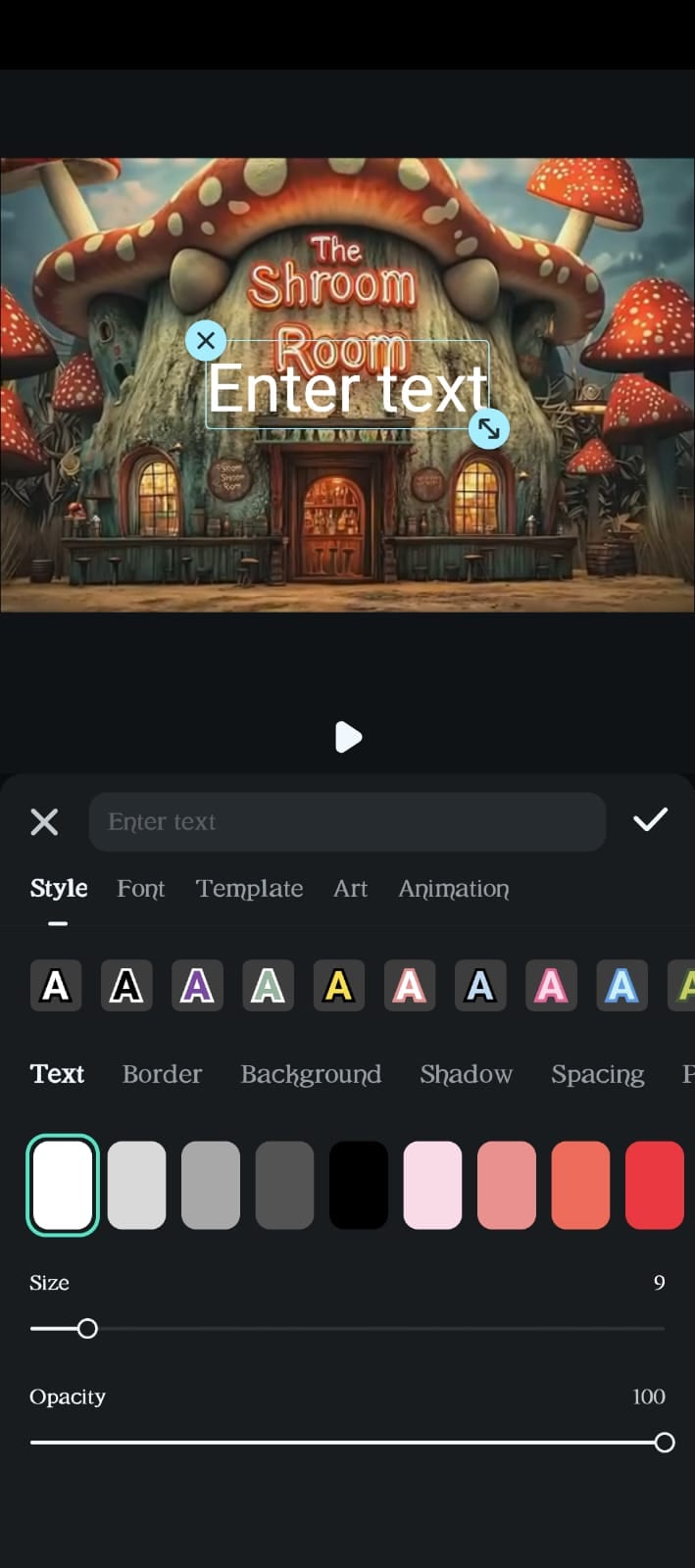
Passo 7. Edição Avançada
Você pode levar sua edição de vídeo para o próximo nível com IA ou recursos avançados como controle de velocidade, reprodução reversa, efeitos de tela verde, imagem em imagem e rastreamento de movimento.
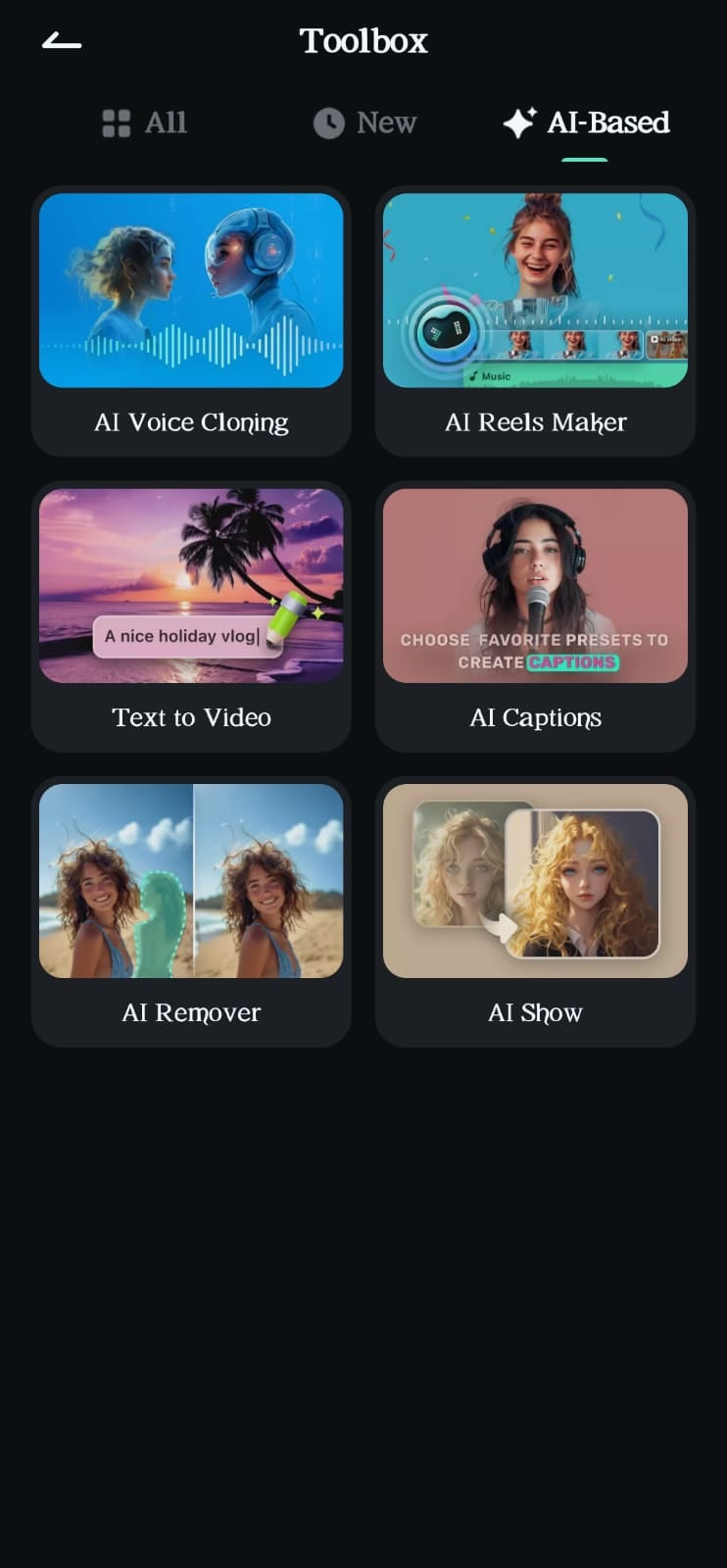
Passo 8. Exporte Seu Vídeo
Selecione a resolução, proporção e taxa de quadros desejadas para o vídeo exportado. Toque no botão "Exportar" para salvar o vídeo editado na galeria do seu dispositivo.
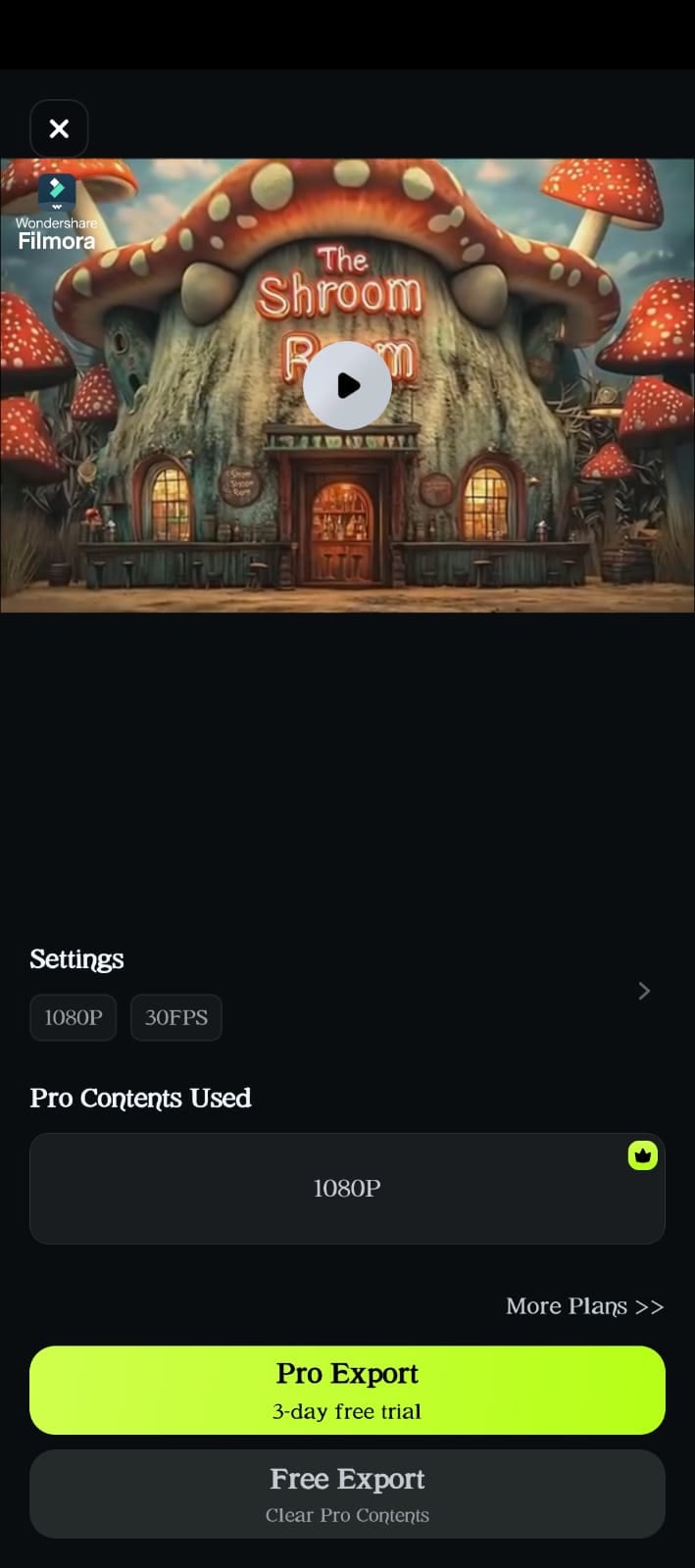
Conclusão
O editor de vídeo da Xiaomi é uma ferramenta útil para edições básicas, mas pode não atender às necessidades de usuários que desejam recursos avançados e personalização.
Para uma experiência de edição de vídeo mais abrangente e profissional, o Filmora é uma excelente escolha. Oferece uma interface amigável, uma ampla gama de recursos avançados e a capacidade de criar vídeos impressionantes no seu dispositivo Xiaomi.
Então, você pode converter clipes simples em conteúdo cativante no seu dispositivo Xiaomi usando o Wondershare Filmora.




